O primeiro Android 12 O Developer Preview está aqui e é o culminar de um processo de um ano para tornar o Android mais seguro, mais privado e mais fácil de usar.
Porque é um Visualização do desenvolvedor e não um beta público, o Google está limitando as maneiras de instalá-lo. Você precisará ser adepto do Android SDK e das ferramentas de linha de comando do seu computador se quiser realizar esse truque de mágica, mas estamos aqui para orientá-lo no processo.
Quais telefones podem baixar o Android 12 Beta?
Existem nove telefones do Google que suportam o Android 12 Developer Preview:
- Pixel 3
- Pixel 3 XL
- Pixel 3a
- Pixel 3a XL
- Pixel 4
- Pixel 4 XL
- Pixel 4a
- Pixel 4a 5G
- Pixel 5
Instalando o Android 12 usando o Android Flash Tool
No momento, a única maneira de instalar o Android 12 Developer Preview é piscando um imagem de fábrica. Você pode substituir qualquer versão do Android atualizando uma imagem de fábrica completa, embora isso redefina o seu telefone completamente, ou você pode fazer o sideload de uma imagem OTA (over-the-air) em uma instalação existente do Android 11 e manter seu dados.
Antes de passarmos pelas etapas de sideload de atualizações do Android, é altamente recomendável que você tenha conhecimento prévio de trabalhar com o Android SDK (kit de desenvolvimento de software) e o Terminal (OS X ou Linux) ou Prompt de Comando (Windows), pois é possível danificar o seu dispositivo se algo der errado no processo seguinte.
Se você precisar baixar o Android SDK você pode pegá-lo do Site de desenvolvimento Android e siga as instruções sobre como instalá-lo corretamente. Para o processo a seguir, tudo que você precisa são os arquivos adb e fastboot que estão localizados no Ferramentas de plataforma, então certifique-se de ler a descrição no site de desenvolvimento e faça o download correto.
Além disso, todos os comandos a seguir são escritos como seriam no Terminal em uma plataforma Linux ou OS X. Se você estiver seguindo este guia e usando uma máquina Windows, não precisará usar o "./"visto no guia. Basta digitar o resto da linha de comando por linha na ordem em que estão listados e você ficará bem.
Ativar configurações de desenvolvedor e depuração USB
- Vá para o seu telefone Configurações
- Role para baixo até Sobre telefone / tablet.
- Toque no Número de construção sete vezes até que a caixa de diálogo diga que agora você é um desenvolvedor.
- Volte para o menu Configurações e toque em Sistema.
- Toque em Avançado.
- Toque no Opções de desenvolvedor.
- Habilitar Desbloqueio OEM.
- Insira o seu PIN ou senha para prosseguir.
- Habilitar Depuração de OEM.
Se feito corretamente, isso será tudo que você precisará fazer no seu telefone ou tablet no momento.
Desbloqueando seu bootloader
Os telefones Pixel comprados diretamente do Google têm um bootloader que você pode desbloquear. Se você quiser atualizar o software manualmente, precisará fazer isso.
Para fazer isso, você deve primeiro inicializar em seu gerenciador de inicialização. Você pode desligar manualmente seu telefone ou tablet e manter pressionado o botão de energia e a botão de diminuir o volume para entrar no menu Bootloader do seu dispositivo ou você pode inserir os seguintes comandos em seu terminal ou prompt de comando.
Execute o seguinte comando para certificar-se de que o dispositivo está conectado corretamente ao computador. Se retornar uma sequência de caracteres, significa que você está pronto para começar a atualizar seu dispositivo.
dispositivos ./adb
Agora, para entrar no Menu bootloader apenas execute o seguinte comando.
./adb reboot bootloader
Na parte inferior da tela, haverá vários itens listados, incluindo o estado de bloqueio do dispositivo. Isso deve dizer bloqueado, a menos que você tenha desbloqueado seu bootloader no passado e nunca mais voltou e o bloqueou novamente.
Para desbloquear seu bootloader, que é necessário apenas ao fazer o flash de uma imagem de firmware de estoque (não fazer o sideload de uma atualização), você deve inserir os seguintes comandos. Lembre-se que ao desbloquear o bootloader do seu telefone, ele irá restauração de fábrica seu dispositivo, então você perderá tudo armazenado nele. Se você ainda não fez backup de nada importante no seu dispositivo, pode clicar no botão de energia enquanto Começar está destacado no menu Bootloader e isso o inicializará de volta ao seu dispositivo normalmente. Agora, de volta para desbloquear seu bootloader.
Agora digite:
./fastboot desbloqueio intermitente
Uma caixa de diálogo aparecerá no dispositivo perguntando se você tem certeza sobre o desbloqueio. De novo, isso vai redefinir seu dispositivo para as configurações, então, se você quiser desistir do processo, basta selecionar não com o botão liga / desliga. Se você estiver pronto para desbloquear seu bootloader, pressione o botão de aumentar o volume e então o botão de energia para confirmar que deseja desbloquear seu gerenciador de inicialização.
./fastboot reboot-bootloader
Recomenda-se reiniciar o gerenciador de inicialização apenas para verificar se tudo está funcionando corretamente antes de passar para a próxima etapa.
Atualizando a imagem de fábrica do Android 12 para o seu telefone
Agora que seu bootloader está desbloqueado, é hora de atualizar o novo firmware. Para encontrar as imagens, vá para o Página de imagens de fábrica do Android 12, encontre seu dispositivo e baixe a imagem mais recente. É mais fácil descompactar o arquivo no Ferramentas de plataforma pasta que você baixou (onde estão os arquivos adb e fastboot) para que você não precise digitar o caminho para os diferentes arquivos ao atualizar o firmware. (Ou se você sabe que pode arrastar um arquivo para uma janela de terminal para copiar o caminho, basta fazer isso.)
Para começar, certifique-se de que ainda está no menu do carregador de boot em seu dispositivo e verifique novamente se o carregador de boot está de fato desbloqueado.
Primeiro, certifique-se de que seu computador está se comunicando corretamente com seu telefone ou tablet. Contanto que o número de série do seu dispositivo volte como um dispositivo conectado, você está pronto para começar a atualizar o seu dispositivo.
./dispositivos de inicialização rápida
Depois de verificar se o telefone e o computador podem se comunicar da maneira que precisam, você pode começar a piscar.
A maneira mais fácil de instalar qualquer imagem de fábrica do Android por meio do bootloader é usando o flash-all roteiro. Você encontrará um arquivo .bat para Windows e um arquivo .sh para Mac e Linux dentro da imagem que você baixou e eles podem automatizar todo o processo para você. Para começar, certifique-se de que seu telefone está conectado e deixe-o conectado durante todo o processo. Em seguida, digite o seguinte comando.
./flash-all
Este processo não deve ser interrompido depois de iniciado e, por padrão, ele apaga todos os seus dados de usuário. Basta deixá-lo fazer o que deseja e, quando terminar, você reinicializará para o Android 12.
Você também pode atualizar cada arquivo individualmente. As etapas são um pouco mais complicadas, mas seguem a mesma ideia geral - digite um comando para atualizar um arquivo e não toque em nada até que a janela do terminal diga que está concluído.
Primeiro, você precisa fazer o flash do bootloader atualizado com o seguinte comando.
./fastboot flash bootloader [arquivo do carregador de boot] .img
Você não verá nada na tela de seu dispositivo, mas deve haver uma caixa de diálogo em seu terminal ou prompt de comando. Quando terminar de fazer o flash do bootloader, você deve reinicializar de volta no bootloader para ter certeza de que tudo ainda está funcionando corretamente.
./fastboot reboot-bootloader
Em seguida, você atualiza os rádios atualizados. Esta etapa só é necessária se você estiver atualizando o firmware de um telefone ou tablet que tem rádios celulares embutido nele.
./fastboot flash radio [arquivo de rádio] .img
./fastboot reboot-bootloader
Finalmente, é hora de atualizar a imagem real do sistema para o seu telefone ou tablet.
Aviso: A linha de código a seguir limpará seu dispositivo. Normalmente, você pode remover o "-w" do comando, mas ao mudar para uma versão beta do Android não é garantido que funcione.
./fastboot -w update [arquivo de imagem] .zip
Quando isso for feito, o telefone irá reiniciar e inicializar normalmente. Como esse processo limpa todos os dados do seu dispositivo, demorará um pouco mais para que ele seja inicializado pela primeira vez. Depois de ter sido saudado com o processo de passo a passo de configuração do dispositivo, você sabe que atualizou com êxito uma nova versão do firmware.
Atualizando a imagem OTA do Android 12 para o seu telefone
Se você quiser experimentar o Android 12 em seu Pixel, mas não quiser perder dados, a melhor opção é fazer o sideload da imagem OTA completa. Isso instalará o Android 12 sobre a compilação do Android 11 em execução, mas garante que seus dados ainda estejam intactos. Antes de começar a fazer isso, certifique-se de que não haja atualizações OTA que ainda não foram instaladas em seu Pixel. Vamos para Configurações> Sobre o telefone> Atualizações do sistema e veja se não há atualizações pendentes. Certifique-se também de que você Depuração USB habilitado em seu telefone.
Para começar, vá para o Página de imagens do Android 12 OTAe baixe a versão relevante para o seu Pixel. Para fazer o sideload da construção em seu Pixel, você precisará usar ADB - sou fã de Drivers ADB universais. Assim que tiver instalado em sua máquina Windows e a imagem OTA for baixada, você pode iniciar o sideload da compilação.
Primeiro, você precisa colocar seu telefone no modo de recuperação. Você pode desligar e então segure o botão liga / desliga juntamente com o Volume baixo por alguns segundos para entrar no menu do carregador de inicialização e selecionar a opção de recuperação usando o Volume baixo botão.
Aqui, você deve ver o mascote do Android voltado para baixo com um ponto de exclamação sobre ele. Segure o Botão de energia e pressione Aumentar o volume uma vez para entrar no modo de recuperação. Navegue até a opção que diz Aplicar a atualização de ADB usando o Aumentar o volume botão e confirme a seleção pressionando o Botão de energia uma vez.
Agora você está pronto para fazer o sideload da imagem OTA. Confirme se o seu telefone é capaz de se conectar ao computador e detectável. Para isso, conecte seu Pixel ao computador e execute o seguinte no prompt de comando:
dispositivos adb
Você deve ver o número de série do seu telefone e sideload próximo a. Agora podemos começar a atualizar a construção OTA; apenas execute o seguinte no CMD:
adb sideload ota_file.zip
Aqui, você precisará trocar ota_file.zip com o nome do arquivo da construção OTA para seu dispositivo específico. Estou instalando o Android 12 em um Pixel 3 XL, então inseri o seguinte: adb sideload crosshatch-ota-spp1.210122.020.a3-d0b7a955.zip no CMD. Para que isso funcione, certifique-se de que o arquivo OTA esteja no mesmo diretório que o caminho do CMD.
Assim que o arquivo OTA for transferido para o telefone, ele deve voltar ao menu de recuperação. Navegar para Reinicie o sistema agora e confirme com o Poder botão para reiniciar o telefone. A atualização OTA será instalada e seu telefone mudará para o Android 12 sem perder nenhum dado.
O que vem a seguir com o Android 12?
O Google está prometendo lançar a versão final do Android 12 para telefones Pixel em agosto de 2021, então ainda temos muito o que fazer antes de chegar lá. Provavelmente teremos duas ou três visualizações do desenvolvedor e, em seguida, um programa beta público será lançado durante o verão, o que nos dará uma ideia de mais experiência estável e alguns novos recursos que provavelmente veremos na versão final do Android 12 (embora às vezes os recursos beta sejam removidos antes de ir público).
Você já ouviu o podcast central do Android desta semana?

Todas as semanas, o Android Central Podcast traz as últimas notícias de tecnologia, análises e cenas importantes, com co-apresentadores familiares e convidados especiais.
- Inscreva-se no Pocket Casts: Áudio
- Inscreva-se no Spotify: Áudio
- Inscreva-se no iTunes: Áudio
Podemos ganhar uma comissão por compras usando nossos links. Saber mais.
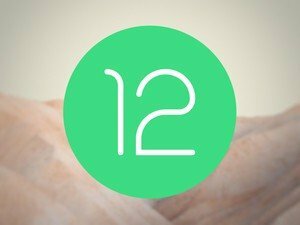
O primeiro Android 12 Developer Preview está aqui e há várias mudanças que trazem melhor suporte para vários tamanhos de tela, notificações mais rápidas, melhor codificação de imagem e muito mais.

O Android 12 chegou oficialmente - pelo menos a primeira prévia do desenvolvedor. Com todos os novos recursos, informações de lançamento e muito mais, aqui está tudo o que você precisa saber sobre o rumo do Android em 2021.
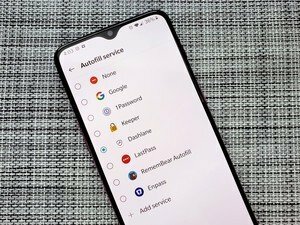
Manter suas senhas e outras informações seguras em seu telefone e computadores é a regra de segurança, e esses aplicativos ajudam a manter tudo seguro.

Você está pronto para se divertir com seu novo telefone Samsung Galaxy e jogar a sério? Antes de fazer isso, você provavelmente vai querer um controlador incrível para emparelhar e aproveitar ao máximo a experiência.
Daniel Bader
Daniel Bader é o editor-chefe da Android Central. Enquanto ele escreve isto, uma montanha de velhos telefones Android está prestes a cair em sua cabeça, mas seu Dogue Alemão o protegerá. Ele bebe muito café e dorme muito pouco. Ele se pergunta se há uma correlação.
